
Lecteur Multimédia
pour Disque Dur Externe
HDMI & WIFI 802.11g
Manuel d’utilisateur
1
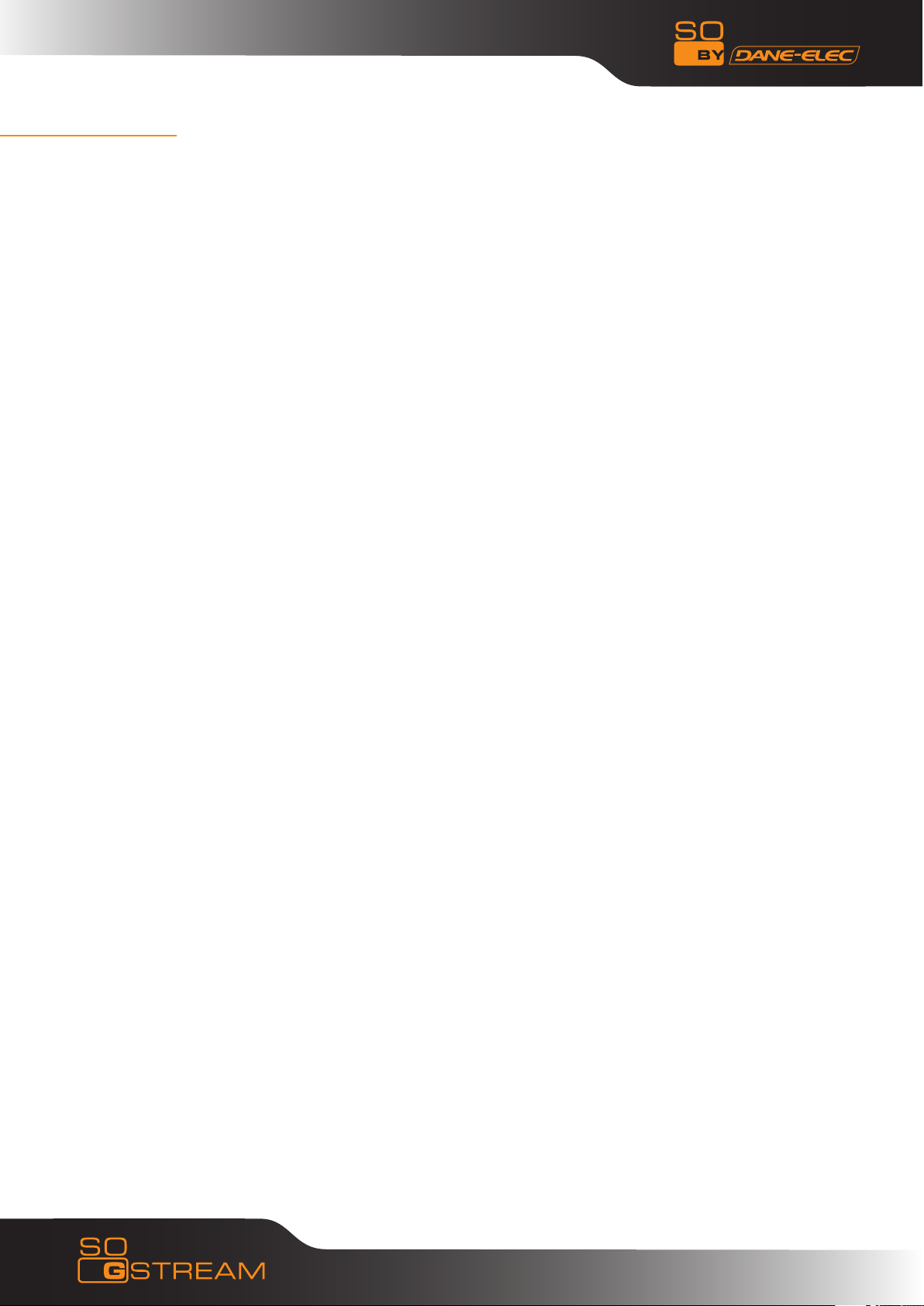
SOMMAIRE
INTRODUCTION 3
DÉTAILS DU PRODUIT 4
MODE OPÉRATOIRE DE BASE 6
PARTAGE DE FICHIERS SOUS WINDOWS XP 9
PARTAGE DE FICHIERS SOUS WINDOWS VISTA 12
UTILISATION DU PRODUIT 18
MENU CONFIGURATION 20
NOTES DE MAINTENANCE 22
2
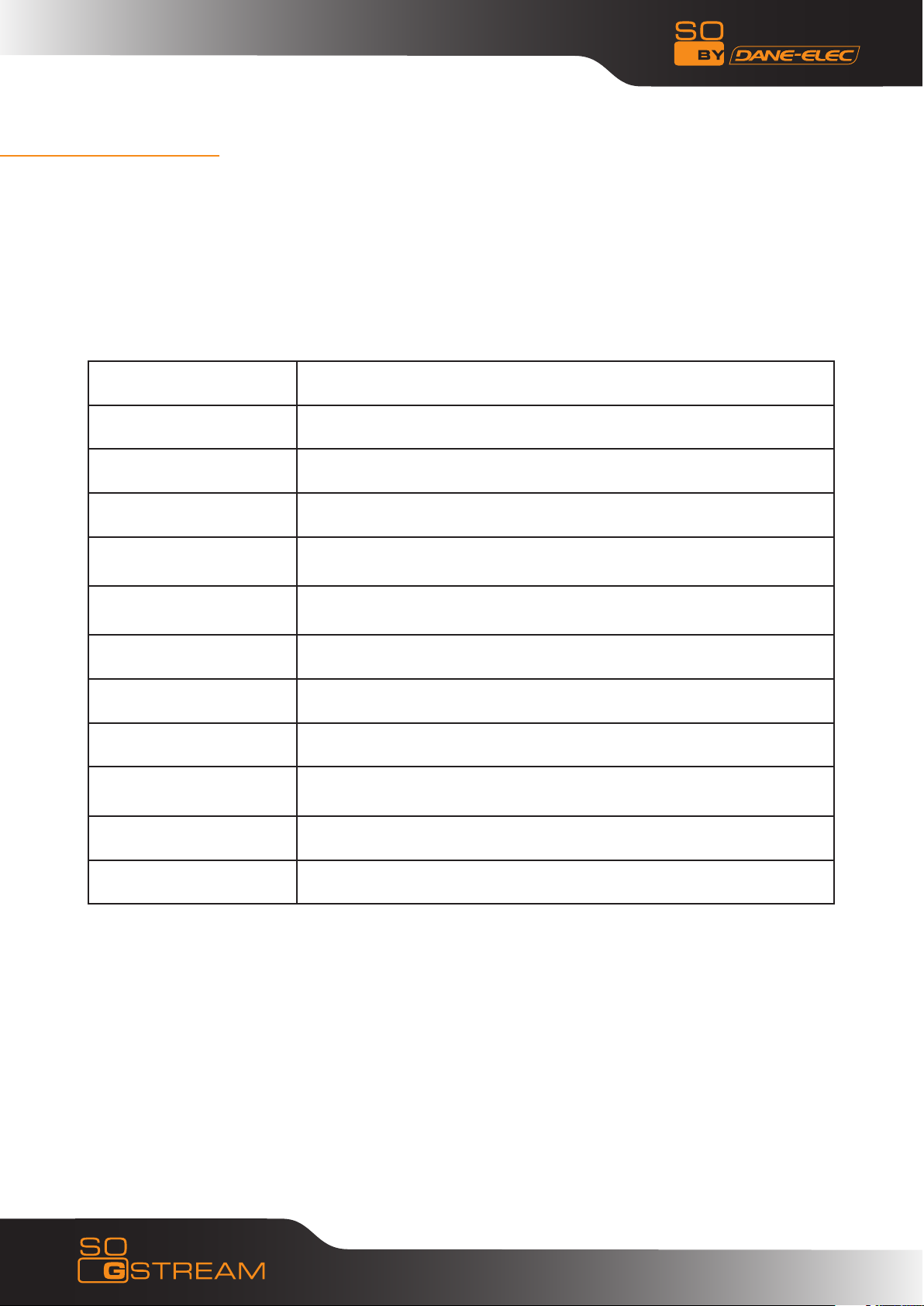
INTRODUCTION
Fonctionnalités
Le So G-Stream est un nouveau genre de lecteur multimédia. Il offre une excellente qualité
d’image. Il peut lire de nombreux formats de fichiers audio et vidéo. Le So G-Stream, pourvu
de nombreux ports dont le HDMI, restitue photos et vidéos en haute définition. Il constitue un
excellent et complet lecteur multimédia.
Caractéristiques techniques
Hôte USB Prise en charge de plusieurs périphériques USB
Connexion réseau RJ45 10/100
Sortie vidéo Vidéo composite, composante vidéo/HDMI
Sortie audio Stéréo/numérique HDMI/optique
Audio
Vidéo
Sous-titres SSA, SMI, SRT, SUB, SMI, SAMI Multi-Langues
Images JPG/BMP, JPEG (720p/1080i)
Mode lecture d'images Diaporama
Adaptateur secteur
Dimensions 190×190×27mm
Poids Environ 628 g
Avertissement : À des fins d’amélioration, l’apparence et les caractéristiques de l’appareil
peuvent être modifiées sans préavis.
Formats : MP3, WMA, WAV, AAC, OGG (pas DRM), AC3, MP4
Vitesse : MP3 32kbps / 320kbps WMA 32kbps / 192kbps
Décodage vidéo : MPEG 1/2/4, DivX, Xvid
Formats : VOB, DAT, AVI, MPG, MPEG-2 TS, IFO, HD DivX, MKV
Entrée : 100V~220V, 50/60HZ
Sortie : 5V, 3A
3
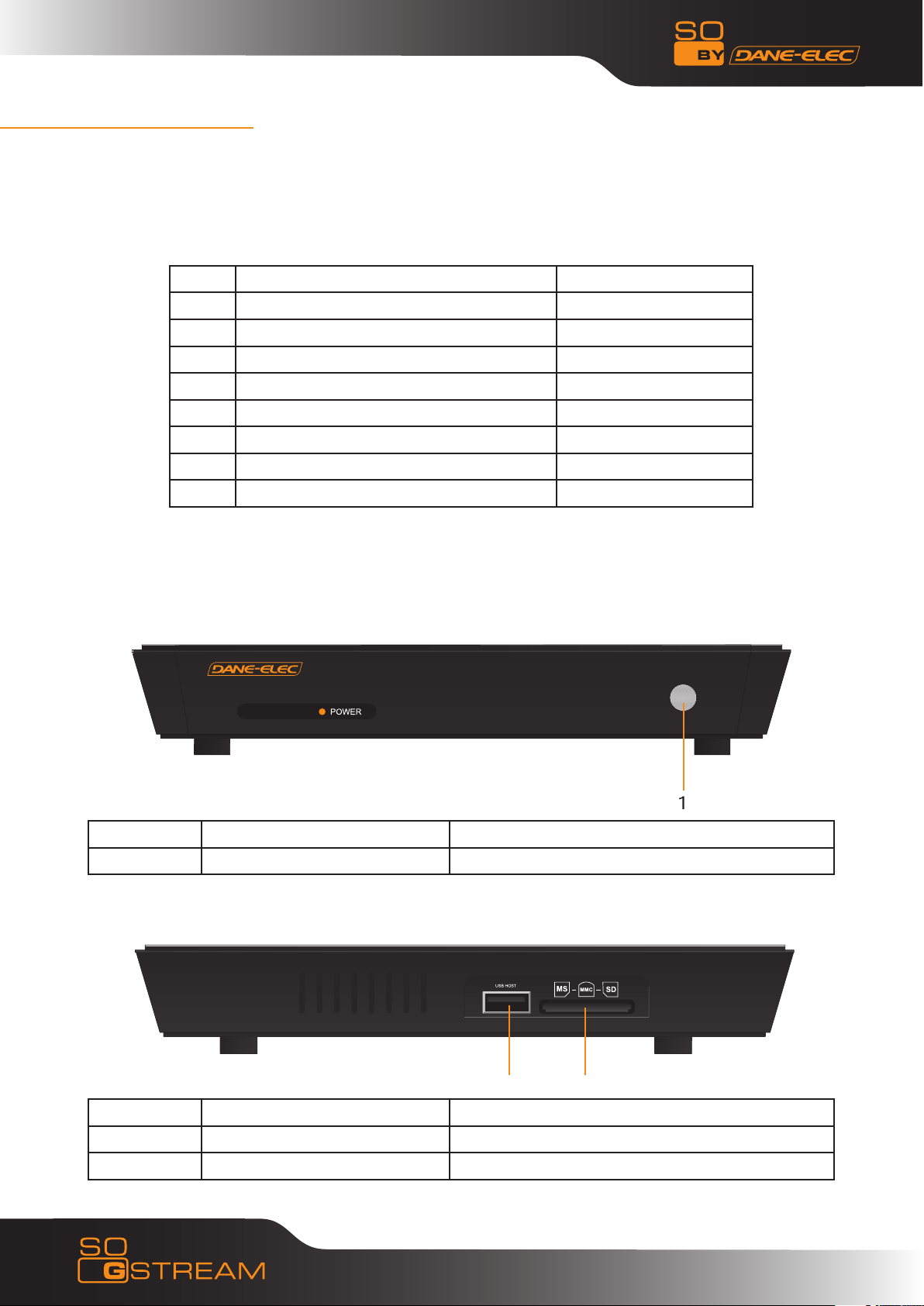
DÉTAILS DU PRODUIT
Liste des accessoires
Vérifiez les accessoires à la réception du So G-Stream. S’il manque des éléments, veuillez contacter
immédiatement votre fournisseur afin qu’il fasse le nécessaire.
No. Nom Quantity
1 Lecteur Média 1
2 Adapteur secteur 1
3 Télécommande 1
4 Câble 1
5 Manuel d’utilisateur 1
6 Piles 2
7 Antenne 1
8 CD ROM So Util 1
Remarque : Veuillez noter que selon le modèle et les caractéristiques des produits, certains des
accessoires ci-dessous peuvent ne pas figurer dans l’emballage. En cas de doute, contactez votre
fournisseur.
Vue Avant
1) Description des touches :
Définition Function
1 IR Télécommande
Left view
1
Définition Fonction
1 Hôte USB Port USB externe
2 Lecteur de carte 3 en 1 SD, MMC, MS
2
4
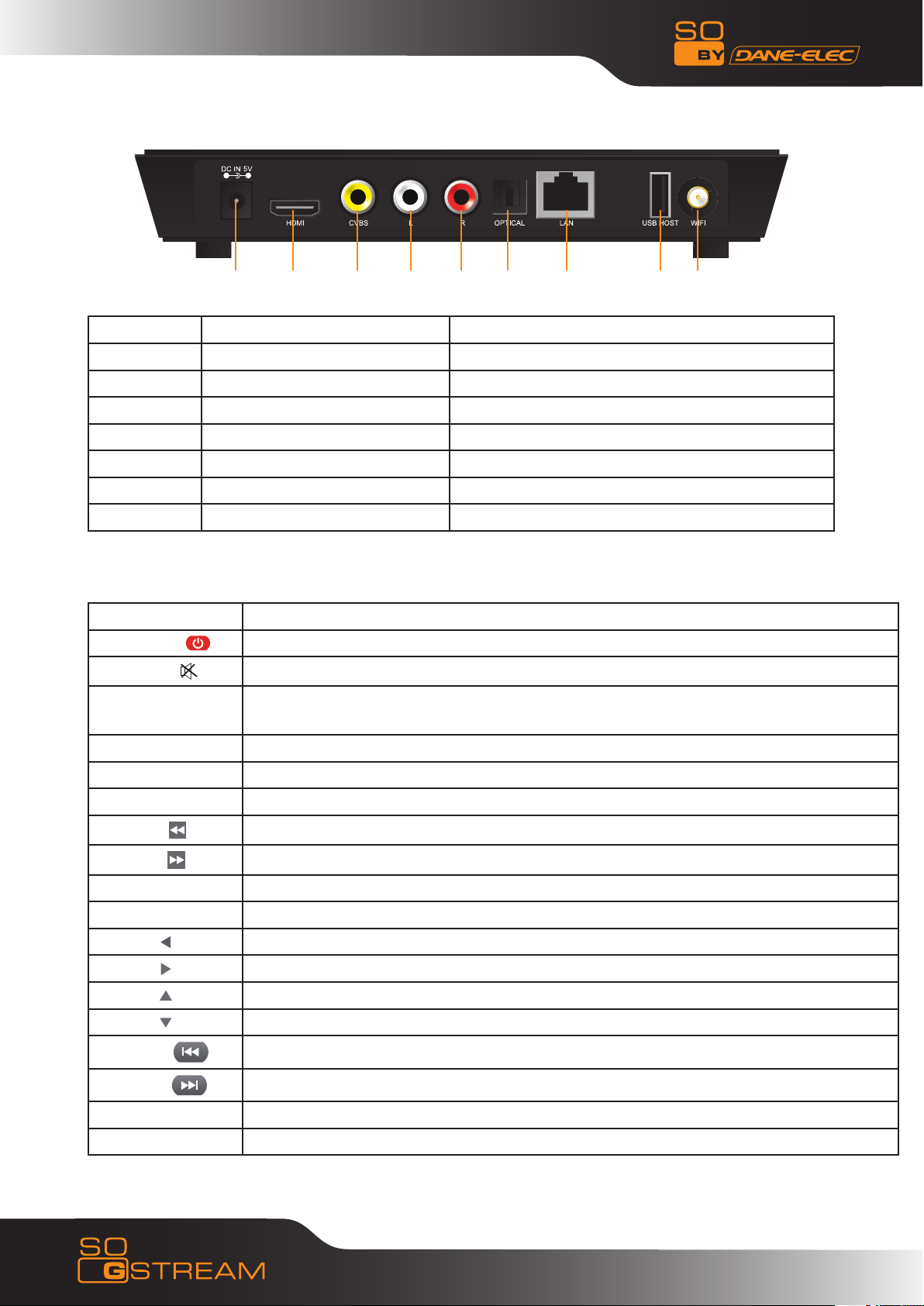
Vue arrière
1 2 3 4 65 7 8 9
Port Foncion
1 DC IN Alimentation
2 HDMI Port Haute Definition
3 4 5 AV Port audio et vidéo composites
6 Optique Sortie audio optique
7 LAN Port réseau
8 Hôte USB Port USB externe
9 WIFI Port antenne
Télécommande
TOUCHE FONCTION
POWER
MUTE
TV SYSTEM
0-9 Saisie de chiffres
GOTO Pour lire une vidéo à partir d'un chapitre sélectionné
OPTION Sélectionner la barre d'option. Pour renommer ou supprimer un fichier
FR
FF
RETURN Revenir au menu précédent
SETUP Entrer dans le menu
ENTER
Activer/désactiver le mode veille
Activer/désactiver la sortie audio
Pour choisir l'un des formats suivants : NTSC (480p), PAL (576p), 480P, 576P, 720P
50HZ, 720P 60HZ, 1080I 50HZ et 1080I 60HZ
Retour rapide. Appuyer à nouveau pour sélectionner la vitesse
Avance rapide. Appuyer à nouveau pour sélectionner la vitesse
Déplacer le curseur vers la gauche
Déplacer le curseur vers la droite
Déplacer le curseur vers le haut
Déplacer le curseur vers le bas
Pour confirmer/valider
PREW
NEXT Aller au fichier suivant
VOL- Diminuer le volume
Revenir au fichier précédent
5
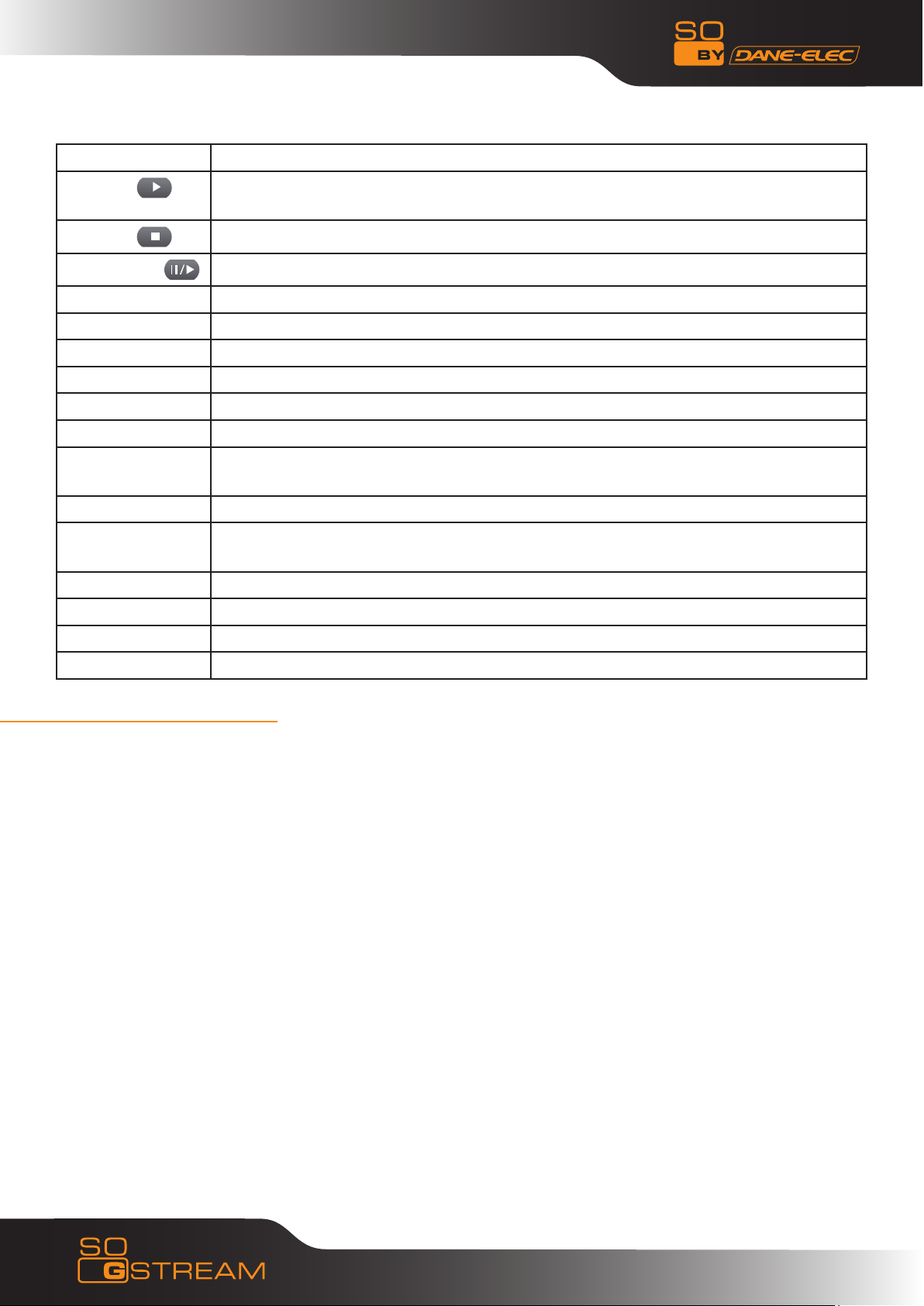
VOL+ Augmenter le volume
PLAY
STOP
PAUSE/STEP
REPEAT Sélectionner l'option de répétition : Chapitre, Titre ou Off
COPY Entrer en mode Copie
SELECT Inopérant
CONFIRM Inopérant
DISPLAY Afficher l'heure, le titre et les infos de chapitre en cours de lecture
SUBTITLE Afficher les sous-titres s'ils sont disponibles
SLOW Lecture au ralenti : 3/4, 1/2, 1/4, 1/8, 1/16X. Appuyez sur PLAY pour reprendre
AUDIO Afficher le lecteur audio
ZOOM Niveaux de zoom photo : 2X, 4X, 8X, 16X.
ALL Afficher tous les fichiers
MUSIC Afficher tous les fichiers audio
Lancer la lecture d'un fichier. En mode Timeshift, lecture de l'enregistrement en
cours.
Arrêter la lecture ou l'enregistrement
Appuyer pour mettre en pause la lecture, et à nouveau pour lire pas à pas
la lecture normale.
Niveaux de zoom vidéo : 2X, 3X, 4X, 8X
PHOTO Afficher tous les fichiers d’images.
MOVIES Afficher tous les fichiers vidéo.
MODE OPÉRATOIRE DE BASE
1) Connexion alimentation
Retirez l’adaptateur secteur de son emballage et branchez-le.
2) Connexion à la sortie audio du téléviseur
Le So G-Stream possède de nombreuses sorties, dont composite (AV), composante (YUV), et HDMI.
Sélectionnez l’interface correspondant à vos besoins. Le So G-Stream peut détecter automatiquement la
sortie vidéo, rendant l’opération simple et pratique. Veuillez suivre les instructions suivantes pour éviter
tout problème de connexion.
6
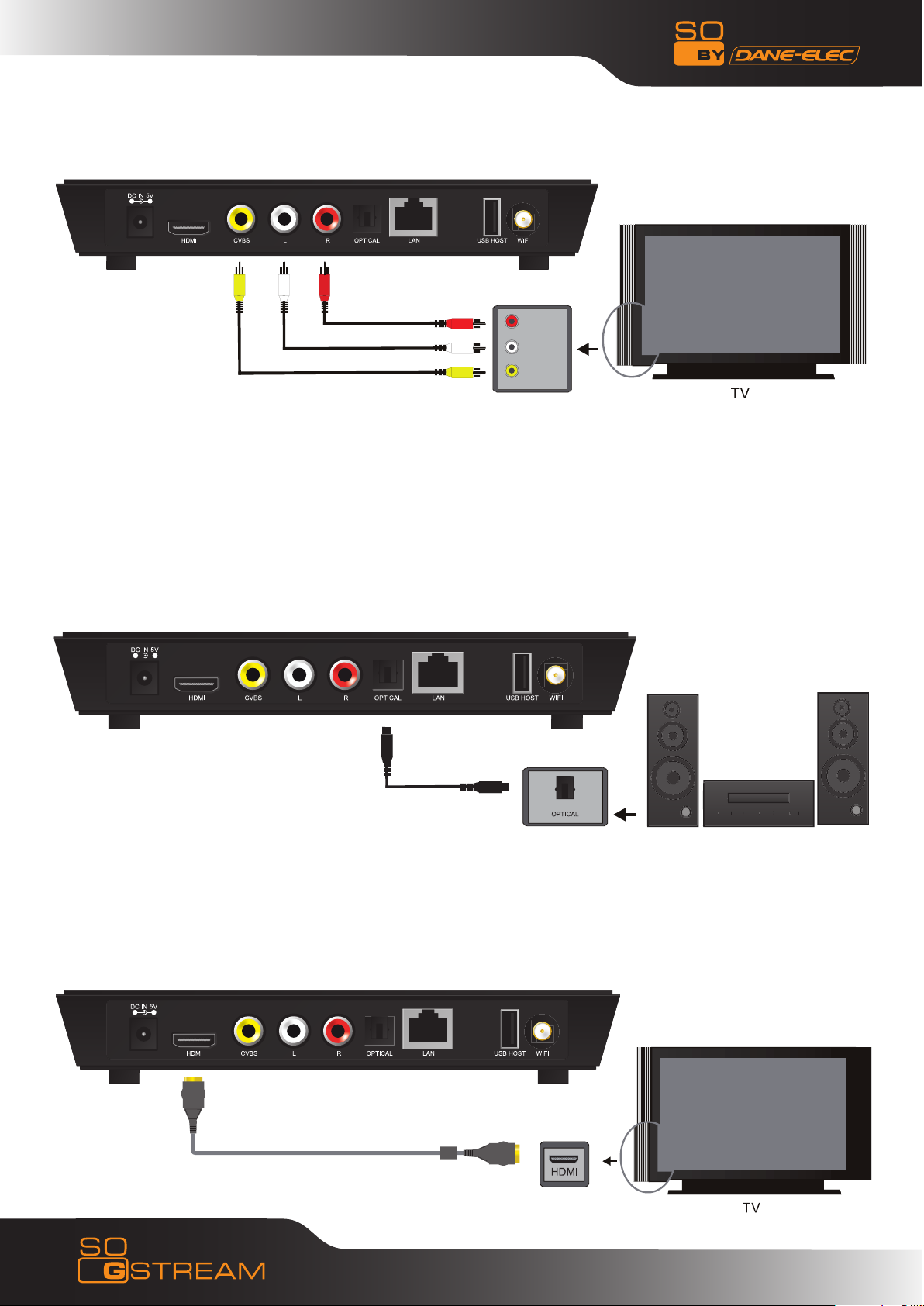
Connexion de sortie composite
Red
White
Y e l low
AUDIO-R
AUDIO-L
CVBS
Mode de sortie composite : Reliez le connecteur jaune à la sortie AV du So G-Stream et à l’entrée AV du
téléviseur, puis les connecteurs rouge et jaune à l’entrée du téléviseur ou de la Hi-Fi. Mettez le téléviseur
en marche, et sélectionnez le mode AV. Allumez le So G-Stream. L’écran du téléviseur affiche l’interface
d’initiation.
IMPORTANT : Par défaut, le So G-Stream est réglé sur PAL 576p (définition standard). Pour une
image en haute définition, vous devez utiliser le câble HDMI et suivre les instructions suivantes.
Connexion sortie optique (câble non fourni) :
Sortie optique : Reliez le port optique du So G-Stream à celui du périphérique audio ou vidéo à l’aide d’un
câble optique. Dans l’interface audio du lecteur, sélectionnez l’option Sortie Numérique «SPDIF LPCM» ou
«SPDIF RAW». Il est possible de profiter du son 5.1, via un décodeur/amplificateur multi-canal avec sortie
optique.
Connexion sortie HDMI (câble non fourni) :
7

Mode de sortie HDMI : Le HDMI est un format numérique qui autorise une meilleure qualité audio et vidéo.
Reliez le câble HDMI à la sortie du So G-Stream, et à l’entrée du périphérique d’affichage correspondantes.
Sélectionnez le mode HDMI sur le téléviseur jusqu’à ce qu’il affiche l’interface du So G-Stream.
Étape 1 : Configuration du téléviseur :
- Allumez le téléviseur
- Dans le menu configuration du téléviseur, sélectionnez Entrée HDMI (référez-vous au manuel de
l’appareil)
- Valider
Étape 2 : Configuration du So G-Stream :
- Allumez le So G-Stream
- Appuyez sur la touche SETUP de la télécommande
- Sélectionnez «Vidéo» à l’aide des touches de navigation de la télécommande.
- Appuyez sur la touche Bas (T) pour sélectionner l’option Système TV
- Appuyez sur la touche ENTER de la télécommande
- À l’aide des touches de navigation, sélectionnez la résolution souhaitée
PAL : 720p - 50 Hz ou PAL : 1080i
- 50 Hz Appuyez sur «ENTER», puis sur «SETUP» pour valider la modification
ATTENTION :
1) Pour allumer le So G-Stream :
- Appuyez sur la touche POWER de la télécommande ( )
- Le témoin lumineux principal passe du rouge à l’orange (ou du rouge au bleu, selon la version)
- Le témoin lumineux en façade devient orange ou bleu (selon la version)
Rouge ou bleu = Veille
Rouge ou orange = En fonction
2) Pour éteindre le So G-Stream :
- Appuyez sur la touche POWER (
- Patientez 15 secondes
- Le So G-Stream est en veille lorsque le signal lumineux principal passe de l’orange (ou bleu) au rouge et
le signal lumineux en façade est éteint.
)
8

3) Connection au réseau
Le So G-Stream peut lire des fichiers stockés sur un ordinateur via le réseau local. Reliez le câble
RJ45 comme illustré ci-dessous. La connexion réseau est établie lorsque le témoin lumineux
réseau clignote.
Reliez les ports RJ45 du So G-Stream et du PC à l’aide du câble fourni, puis branchez la sortie vidéo.
Appuyez sur la touche SETUP de la télécommande, ou bien sélectionnez le menu Configuration de
l’interface. Sélectionnez l’option «Réseau» et appuyez sur ENTER pour confirmer. Cela s’applique
aussi bien à l’adressage IP automatique que manuel. Appuyez à nouveau sur SETUP pour quitter le
mode Configuration. Pour que le So G-Stream puisse lire les fichiers média d’un PC via le réseau,
il convient tout d’abord que ceux-ci soient partagés.
PARTAGE DE FICHIERS SOUS WINDOWS XP
Deux conditions sont nécessaires à la lecture de fichiers en réseau :
1. Le paramétrage du partage de répertoires et des droits correspondants.
2. Le paramétrage de l’adresse de la passerelle et du masque de sous-réseau.
Procédure de partage de fichiers sous Windows XP :
1. Sélectionnez le répertoire à partager, faites un clic droit et sélectionnez l’option «Partage et
Sécurité».
9

2. Sélectionnez l’onglet «Partager», puis «Partager ce dossier sur le réseau», puis cliquez sur Appliquer
pour confirmer.
3. Dans le Panneau de Configuration, ouvrez “Outils d’Administration”, “Gestion de l’ordinateur”, “Groupes
et Utilisateurs Locaux”. Faites un clic droit sur Invité et sélectionnez “Propriétés”.
10

4. Sélectionnez les options «L’utilisateur ne peut pas changer le mot de passe» et «Le mot de passe
n’expire jamais». Laissez les autres options non cochées.
5. Dans le Panneau de Configuration, ouvrez «Connexions Réseau», sélectionnez «Connexion au réseau
local», puis faites un clic droit pour sélectionner «Propriétés»
11

6. Dans la fenêtre qui s’ouvre, sélectionnez «Protocole Internet (TCP/IP)».
7. Définissez les adresses IP, masque sous-réseau et passerelle, ou bien laissez activée la détection
automatique.
8. Le partage de fichiers est à présent opérationnel.
9. Enfin, désactivez le Pare-feu Windows si nécessaire.
PARTAGE DE FICHIERS SOUS WINDOWS VISTA
1. Connectez-vous au système en tant qu’Administrateur, ou utilisateur ayant les droits équivalents.
2. Dans le Panneau de Configuration, sélectionnez Compte d’Utilisateur.
3. Créez un nouveau compte que vous nommerez «Invité».
4. Sélectionnez le répertoire à partager, faites un clic droit et sélectionnez l’option «Partager».
5. Ajoutez le compte «Invité» à la liste des utilisateurs.
6. Donnez les droits à tous les utilisateurs après avoir ajouté l’Invité à la liste.
7. Sélectionnez «Partager». Le contenu du répertoire sera alors partagé par tous les utilisateurs.
8. Le partage est effectif.
9. L’utilisation du So G-Stream est la même quel que soit le système d’exploitation du PC.
Lecture
Avec le So G-Stream, vous pouvez parcourir des fichiers photo, vidéo ou de musique, stockés sur disque
dur, périphérique USB ou réseau. Sélectionnez le support souhaité, et appuyez sur ENTER pour y accéder.
Appuyez sur la touche ENTER pour lire le fichier sélectionné.
12

Partager un répertoire sous Windows Vista SP1 ?
Étape 1 :
- Cliquez sur Démarrer
- Sélectionnez Ordinateur
- Faites un clic droit
- Sélectionnez et ouvrez «Gérer les services»
13

- Faites un double clic sur «Serveur»
- Dans «Type de démarrage», faites défiler les options et sélectionnez «Automatique».
- Cliquez sur Appliquer.
- Puis cliquez sur «Démarrer»
14

Le service Serveur démarre et prend en charge le partage de dossiers et de fichiers.
Étape 2 :
Partager un dossier
- Faites un clic droit sur «Démarrer»
- Sélectionnez Explorer avec le bouton gauche de la souris
15

- Sélectionnez le dossier que vous souhaitez partager
- Faites un clic droit sur le dossier pour faire apparaître le menu contextuel
- Sélectionnez l’option «Partager...»
16

- Cliquez sur la flèche de défilement vers le bas
- Sélectionnez «Tout le monde» dans la liste
- Cliquez sur «Ajouter»
- Puis cliquez sur «Partager»
- Cliquez sur «Terminé»
Vous pouvez accéder à tous les dossiers et fichiers que vous avez partagés, depuis l’ordinateur vers le So
G-Stream relié au téléviseur (voir le Guide de démarrage rapide).
17

UTILLISATION DU PRODUIT
Parcourir et lire les fichiers média.
Allumez le lecteur. Le menu Guide s’affiche après quelques secondes. Quatre options sont présentes.
Remarque : La première fois que l’appareil est branché, il s’allume automatiquement et affiche le
menu.
Les options vous permettent de parcourir les fichiers média stockés dans un périphérique USB ou réseau, ou
encore une carte mémoire. Sélectionnez le support à l’aide des touches de navigation de la télécommande,
puis appuyez sur «ENTER».
Classement de Fichiers
Cette option vous permet de classer vos fichiers dans différents dossiers nommés «Tous», «Musique»,
«Photo» et «Vidéo». Passez d’un dossier à l’autre à l’aide des touches de navigation.
Menu d’Édition de Fichiers
Sélectionnez le fichier ou dossier à l’aide des touches de navigation, puis appuyez sur la touche «OPTION».
Vous pouvez renommer ou supprimer les fichiers. Appuyez sur «ENTER» pour confirmer.
Retour Select to return the first menu
Renommer Pour renommer un fichier :
1. Sélectionnez Renommer, puis appuyez sur ENTER.
2. La fenêtre d’édition s’ouvre.
3. Sélectionnez chiffres et lettres à l’aide des touches de navigation. Appuyez sur CAPS
pour passer des minuscules aux majuscules. Appuyez sur <- pour supprimer, sur -> pour
insérer un espace, puis sur ENTER pour confirmer.
4. Une fois terminé, appuyez sur ENTER pour valider. Si vous souhaitez annuler le nommage en cours, appuyez sur ENTER pour revenir.
Supprimer Pour supprimer un fichier :
1. Sélectionnez Supprimer à l’aide des touches de navigation.
2. Appuyez sur ENTER pour valider.
3. Un message de confirmation apparaît. Sélectionnez ENTER à l’aide des touches de
navigation.
18

Remarque : Pour supprimer un diaporama avec audio :
- Appuyez sur la touche ALL de la télécommande pour accéder à toutes les données. Pour ne sélectionner
que des fichiers audio, choisissez «Musique» ; «Photo» pour des images, «Vidéo» pour des fichiers vidéo.
L’icône en haut à gauche change selon la sélection.
- Sélectionnez la source des fichiers que vous souhaitez ouvrir.
- Sélectionnez la première image.
- Appuyez sur ENTER
- N’oubliez pas de mettre images et fichiers MP3 dans le même dossier.
Connexion réseau
Mes raccourcis
Sélectionnez un périphérique réseau ou ajoutez une adresse IP disponible. Vous pouvez accédez aux
fichiers média sur le réseau vie Mes_Raccourcis.
Procédure de copie
Vous pouvez copier des fichiers depuis et vers n’importe quel périphérique USB ou réseau. Appuyez sur
la touche COPY de la télécommande. Il est très facile de copier des fichiers entre différents supports
média.
La touche COPY vous permet de copier des fichiers depuis n’importe quel support USB ou support vers un
autre.
Remarque : Le disque dur et la carte mémoire doivent être formatés en FAT 32.
Copying operation
Étape 1 : Sélectionner le périphérique source.
Dans l’interface Copie de Fichiers, sélectionnez le support sur lequel se trouvent les fichiers à copier.
Puis appuyez sur la touche Droite pour continuer, sur la touche Gauche pour revenir.
Étape 2 : Sélectionner le périphérique de destination.
Sélectionnez le support à l’aide des touches de navigation. Appuyez sur la touche Droite pour continuer,
sur la touche Gauche pour revenir.
Étape 3 : Sélectionner les fichiers ou dossiers
Dans la partie Source, sélectionnez les fichiers/dossiers à copier, puis appuyez sur PLAY.
Les fichiers/dossiers à copier sont signalés par une marque rouge. Appuyez sur la touche Droite pour
continuer, sur la touche Gauche pour revenir.
Étape 4 : Sélectionner le dossier de destination.
Sélectionnez le dossier à l’aide des touches de navigation. Appuyez sur la touche Droite pour continuer,
sur la touche Gauche pour revenir.
Étape 5 : État de la Copie
Dans le menu principal, sélectionnez ENTER pour lancer la copie.
À la fin de l’opération, le système affiche «Copie de Fichiers terminée !» ou «La Copie a échoué !».
.Appuyez sur ENTER pour parcourir les fichiers, NO pour revenir vers Vidéo.
19

MENU CONFIGURATION
Appuyez sur la touche SETUP de la télécommande pour entrer dans le menu Configuration. Vous pouvez
paramétrer les fonctions système, réseau et média.
Sélectionnez les options à l’aide des touches de navigation, appuyez sur ENTER pour confirmer, sur
RETURN pour revenir. Appuyez à nouveau sur SETUP pour quitter le menu Configuration.
Modifier les paramètres Photo
Diaporama Définir l’intervalle de durée du diaporama
Effet de transition Vous avez le choix entre de nombreuses options de lecture
Audio
Modifier les paramètres Audio
Mode nuit
Sortie numérique Choisissez entre HDMI LPCM, HDMI RAW, SPDIF LPCM et SPDIF RAW
Modifier les paramètres Vidéo
Formats d’images
Luminosité Pour définir l’intensité lumineuse de l’image.
Contraste Pour ajuster le niveau de contraste.
Le fichier audio doit se trouver dans le même répertoire que les fichiers
images.
Choisissez entre les modes «On», «Off», et «Confort».
En mode «Confort», le volume est réduit automatiquement,
de façon à ne pas déranger le voisinage.
Pan Scan 4:3 - Affiche l’image en plein écran, en coupant les bords, sur
un téléviseur 4:3.
Letter Box 4:3 - Affiche l’image dans toute sa largeur, avec une bande
noire en haut et en bas sur un téléviseur 4:3.
16:9 - Convertit l’image pour qu’elle corresponde à l’affichage sur un
téléviseur 16:9.
Système TV
Modifier les paramètres HDMI
Branchez le câble HDMI et réglez le mode entrée AV du téléviseur sur HDMI. Veuillez vous reporter
à «Modifier les paramètres Audio» et «Modifier les paramètres Vidéo» pour modifier les paramètres
HDMI.
Pour définir le standard TV. Ex. NTSC, PAL, 480P, 576P, 720P 50HZ, 720P
60HZ, 1080I 50HZ, 1080I 60HZ.
20

Modifier les paramètres Réseau
Choisissez entre les deux options (vous devrez probablement désactiver
le pare-feu Windows pour que le partage fonctionne) :
Configuration réseau
Auto : Adressage IP automatique
Manuel : Renseignez l’adresse IP, le Masque de sous-réseau, et la
Passerelle par défaut. Appuyez sur ENTER pour confirmer
Réseau filaire : via RJ45, 10/100 LAN:
• SélectionnezIPDHCP(Auto)
• ENTER
• OUI,puisENTER
• OUI,PuisENTER
Réseau Sans-fil : via WIFI
«ENTER»•
Selectionner «Modifier» puis «ENTER»•
Selectionner «Ap», puis «ENTER»•
Selectionner «Auto», puis «ENTER»•
21

Sélectionnez votre point d’accès dans la liste :
Ex : Invité Dane-Elec
ENTER, puis «Auto», puis ENTER
Sélectionnez le niveau de sécurité : Ex : Clé I WPA/WPA2
ENTER, saisissez votre mot de passe, puis Enter, puis «Enregistrer», puis ENTER
«Écran de Test»
La configuration est terminée.
Appuyez sur la touche GAUCHE de la télécommande pour sortir.
Remarque : Ne choisissez pas Réseau filaire et Réseau sans fil en même temps.
22

Modifier les paramètres Système
Menu Language Selectionner pour choisir la langue d’affichage
Text Encoding Changer le système de langue
Restore Default Pour restaurer les réglages de base de langue et de réseau
MAINTENANCE :
Afin de préserver le bon fonctionnement des différents éléments, veuillez respecter les conditions
d’utilisation suivantes.
• L’intensitéensortieestde5V.Veillezàrespecterl’intensitédel’alimentationélectrique.
• Dansdesconditionsd’utilisationnormale,latempératuredel’appareilnedoitpasexcéder60°.
• Veilleztoujoursàcequel’aircirculeconvenablementautourdel’appareil.
• Àcausedesrisquesélevésdechocélectrique,n’ouvrezninetentezjamaisderéparerl’appareil
vous-même.
Retirez le câble d’alimentation si celui-ci est endommagé, ou si l’appareil est exposé à l’humidité.
Adressez-vous à un spécialiste pour toute réparation.
FAQ:
Q : Peut-on éteindre l’appareil lorsqu’il est connecté à un PC ?
R : Non, cela est impossible.
Q : Peut-on copier des fichiers entre deux périphériques USB ?
R : Non, cela est impossible.
Divers
Les accessoires du produit peuvent différer selon la série et le modèle. Veuillez vous référer à la liste
des accessoires, et prendre contact avec votre revendeur pour plus de précisions. Merci de noter que les
caractéristiques du produit peuvent être modifiées sans préavis. Les illustrations peuvent ne pas correspondre parfaitement au produit.
23
